Liste der Menüeinstellungen
In diesem Abschnitt werden die Menüoptionen beschrieben, die Sie mit Remote UI festlegen können. Die Standardeinstellungen sind mit einem Kreuz ( ) markiert.
) markiert.
 ) markiert.
) markiert.|
Menü [Präferenzen]
Menü [Justage/Wartung]
Menü [Einstellungen Systemverwaltung]
|
Einstellungen Anzeige
Wählen Sie die Anzeigesprache, die für Remote UI-Bildschirme verwendet wird.
|
Sprache Remote UI
Chinese (Simplified)
English
 French
German
Italian
Japanese
Spanish
|
Melden Sie sich bei Remote UI an (Starten von Remote UI)  [Einstellungen/Speicherung]
[Einstellungen/Speicherung]  [Einstellungen Anzeige]
[Einstellungen Anzeige]  [Bearbeiten]
[Bearbeiten]  Wählen Sie die Anzeigesprache
Wählen Sie die Anzeigesprache  [OK]
[OK]
 [Einstellungen/Speicherung]
[Einstellungen/Speicherung]  [Einstellungen Anzeige]
[Einstellungen Anzeige]  [Bearbeiten]
[Bearbeiten]  Wählen Sie die Anzeigesprache
Wählen Sie die Anzeigesprache  [OK]
[OK]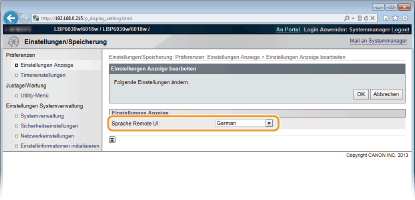
[Sprache Remote UI]
Wählt die Anzeigesprache, die für Remote UI-Bildschirme verwendet wird.
Wählt die Anzeigesprache, die für Remote UI-Bildschirme verwendet wird.
Timereinstellungen
Nehmen Sie die Zeiteinstellungen, wie die Zeitzone, vor.
|
Zeitzone
UTC-12:00 bis UTC 0:00
 bis UTC+12:00 bis UTC+12:00Sommerzeit verwenden
Aus
 Ein
Start
Januar bis März
 bis Dezember bis Dezember1ster bis Letzter
 Montag bis Sonntag
 Ende
Januar bis Oktober
 bis Dezember bis Dezember1ster bis Letzter
 Montag bis Sonntag
 Zeit bis zum automatischen Schlafmodus
Aus
Nach einer 1 Minute
 Nach 5 Minuten
Nach 10 Minuten
Nach 15 Minuten
Nach 30 Minuten
Nach 60 Minuten
Zeit Auto Abschalten
Aus
Nach 1 Stunde
Nach 2 Stunden
Nach 3 Stunden
Nach 4 Stunden
 Nach 5 Stunden
Nach 6 Stunden
Nach 7 Stunden
Nach 8 Stunden
|
Melden Sie sich bei Remote UI an (Starten von Remote UI)  [Einstellungen/Speicherung]
[Einstellungen/Speicherung]  [Timereinstellungen]
[Timereinstellungen]  [Bearbeiten]
[Bearbeiten]  Optionseinstellungen
Optionseinstellungen  [OK]
[OK]
 [Einstellungen/Speicherung]
[Einstellungen/Speicherung]  [Timereinstellungen]
[Timereinstellungen]  [Bearbeiten]
[Bearbeiten]  Optionseinstellungen
Optionseinstellungen  [OK]
[OK]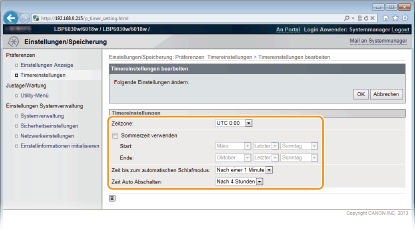
[Zeitzone]
Legen Sie die Zeitzone der Region fest, in der das Gerät verwendet wird.

UTC
Die Coordinated Universal Time (UTC) ist der primäre Zeitstandard, anhand dessen die Uhren und die Uhrzeit weltweit reguliert werden. Die korrekte UTC-Zeitzoneneinstellung ist für die Internetkommunikation erforderlich.
Legen Sie die Zeitzone der Region fest, in der das Gerät verwendet wird.

UTC
Die Coordinated Universal Time (UTC) ist der primäre Zeitstandard, anhand dessen die Uhren und die Uhrzeit weltweit reguliert werden. Die korrekte UTC-Zeitzoneneinstellung ist für die Internetkommunikation erforderlich.
[Sommerzeit verwenden]
Aktivieren oder deaktivieren Sie die Sommerzeit. Bei aktivierter Sommerzeit legen Sie fest, ab wann und bis wann die Sommerzeit gelten soll.
Aktivieren oder deaktivieren Sie die Sommerzeit. Bei aktivierter Sommerzeit legen Sie fest, ab wann und bis wann die Sommerzeit gelten soll.
[Zeit bis zum automatischen Schlafmodus]
Das Gerät wird automatisch in den Schlafmodus versetzt, wenn es für eine bestimmte Zeitspanne nicht verwendet wird. Geben Sie die Zeitspanne an, nach der das Gerät automatisch in den Schafmodus versetzt wird. Um am meisten Energie zu sparen, werden die werkseitigen Standardeinstellungen empfohlen. Festlegen des Schlafmodus
Das Gerät wird automatisch in den Schlafmodus versetzt, wenn es für eine bestimmte Zeitspanne nicht verwendet wird. Geben Sie die Zeitspanne an, nach der das Gerät automatisch in den Schafmodus versetzt wird. Um am meisten Energie zu sparen, werden die werkseitigen Standardeinstellungen empfohlen. Festlegen des Schlafmodus
[Zeit Auto Abschalten]
Sie können das Gerät so einrichten, dass es automatisch ausgeschaltet wird, wenn es für eine bestimmte Zeitspanne inaktiv war. Dadurch wird unnötiger Energieverbrauch verhindert, wenn vergessen wurde, das Gerät auszuschalten. Geben Sie die Zeitspanne an, nach der das Gerät automatisch ausgeschaltet wird. Einstellen der Zeit bis zum automatischen Abschalten
Sie können das Gerät so einrichten, dass es automatisch ausgeschaltet wird, wenn es für eine bestimmte Zeitspanne inaktiv war. Dadurch wird unnötiger Energieverbrauch verhindert, wenn vergessen wurde, das Gerät auszuschalten. Geben Sie die Zeitspanne an, nach der das Gerät automatisch ausgeschaltet wird. Einstellen der Zeit bis zum automatischen Abschalten
Utility-Menü
Sie können die Fixiereinheit im Inneren des Geräts reinigen.
Reinigung
Reinigen Sie die Fixiereinheit, wenn schwarze Punkte oder Streifen auf Ausdrucken erscheinen. Beachten Sie, dass Sie die Fixiereinheit nicht reinigen können, wenn sich Dokumente in der Druckerwarteschlange befinden. Um die Fixiereinheit zu reinigen, benötigen Sie Normalpapier im Format A4. Legen Sie zunächst Papier im Format A4 in das Mehrzweckfach ein. (Einlegen von Papier in das Mehrzweckfach)
Melden Sie sich bei Remote UI an (Starten von Remote UI)  [Einstellungen/Speicherung]
[Einstellungen/Speicherung]  [Utility-Menü]
[Utility-Menü]  [Reinigung]
[Reinigung]  [Ausführen]
[Ausführen]  [OK]
[OK]
 [Einstellungen/Speicherung]
[Einstellungen/Speicherung]  [Utility-Menü]
[Utility-Menü]  [Reinigung]
[Reinigung]  [Ausführen]
[Ausführen]  [OK]
[OK]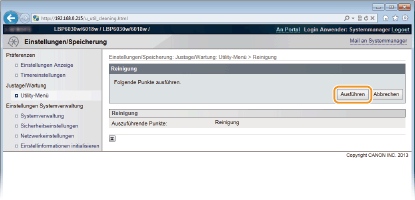
 |
Das Papier wird langsam in das Gerät eingezogen, und die Reinigung wird gestartet. Die Reinigung ist abgeschlossen, wenn das Papier vollständig ausgegeben wurde.
Die Reinigung kann nach ihrem Start nicht mehr abgebrochen werden. Warten Sie, bis der Vorgang beendet ist (ca. 140 Sekunden).
|
Systemverwaltung
Sie können festlegen, dass eine PIN (Systemmanager-Passwort) für die Anmeldung bei Remote UI im Systemmanager-Modus erforderlich ist. Außerdem können Sie Informationen zum Systemmanager, wie Name und Kontaktinformationen, registrieren. Darüber hinaus können Sie einen Namen für die Identifizierung dieses Geräts und dessen Standort registrieren.
|
Information Systemmanager
Systemmanager PIN
Name Systemmanager
Kontaktinformationen
E-Mail-Adresse
Kommentar Systemmanager
Geräteinformationen
Gerätename
Aufstellort
Support Link
|
Melden Sie sich im Systemmanagermodus bei Remote UI an (Starten von Remote UI)  [Einstellungen/Speicherung]
[Einstellungen/Speicherung]  [Systemverwaltung]
[Systemverwaltung]  [Bearbeiten]
[Bearbeiten]  Optionseinstellungen
Optionseinstellungen  [OK]
[OK]
 [Einstellungen/Speicherung]
[Einstellungen/Speicherung]  [Systemverwaltung]
[Systemverwaltung]  [Bearbeiten]
[Bearbeiten]  Optionseinstellungen
Optionseinstellungen  [OK]
[OK]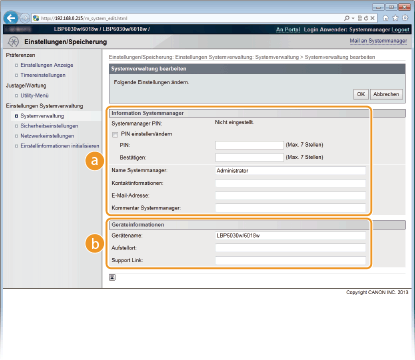
 [Information Systemmanager]
[Information Systemmanager]
Geben Sie die PIN und andere Systemmanagerinformationen an. Festlegen von Systemmanager-Passwörtern
 [Geräteinformationen]
[Geräteinformationen]
[Gerätename]
Geben Sie bis zu 32 alphanumerische Zeichen für den Namen des Geräts ein.
Geben Sie bis zu 32 alphanumerische Zeichen für den Namen des Geräts ein.
[Aufstellort]
Geben Sie bis zu 32 alphanumerische Zeichen für den Standort des Geräts ein.
Geben Sie bis zu 32 alphanumerische Zeichen für den Standort des Geräts ein.
[Support Link]
Geben Sie einen Link zu Supportinformation zum Gerät ein. Der Link kann bis zu 128 alphanumerische Zeichen enthalten. Der Link wird auf der Portalseite (Hauptseite) von Remote UI angezeigt.
Geben Sie einen Link zu Supportinformation zum Gerät ein. Der Link kann bis zu 128 alphanumerische Zeichen enthalten. Der Link wird auf der Portalseite (Hauptseite) von Remote UI angezeigt.
Sicherheitseinstellungen
Aktivieren oder deaktivieren Sie die verschlüsselte Kommunikation über SSL und die IP-Adresspaketfilterung.
Einstellungen Remote UI
Legen Sie fest, ob die Kommunikation mit SSL-Verschlüsselung verwendet werden soll. Aktivieren der Kommunikation mit SSL-Verschlüsselung für Remote UI
|
SSL verwenden
Aus
 Ein
|
Einstellungen Schlüssel und Zertifikat
Registrieren Sie Schlüsselpaare, oder generieren Sie diese am Gerät. Sie können registrierte Schlüsselpaare prüfen. Konfigurieren von Einstellungen für Schlüsselpaare und digitale Zertifikate
Einstellungen CA Zertifikat
Registrieren Sie ein Zertifizierungsstellenzertifikat. Ein Zertifizierungsstellenzertifikat ist bereits vorinstalliert. Sie können registrierte Zertifizierungsstellenzertifikate prüfen. Konfigurieren von Einstellungen für Schlüsselpaare und digitale Zertifikate
IP-Adressfilter
Legen Sie fest, ob Pakete, die an Geräte mit bestimmten IP-Adressen gesendet bzw. von diesen empfangen werden, zugelassen oder abgelehnt werden sollen.
IPv4-Adresse: Ausgangsfilter
Verhindern Sie, dass das Gerät Daten an einen Computer mit einer angegebenen IPv4-Adresse sendet. Einschränken der Kommunikation mithilfe von Firewalls
|
Filter verwenden
Aus
 Ein
Standardrichtlinie
Zurückweisen
Zulassen
 |
IPv4-Adresse: Eingangsfilter
Lehnen Sie Daten ab, die von einem Computer mit einer angegebenen IPv4-Adresse beim Gerät empfangen werden. Einschränken der Kommunikation mithilfe von Firewalls
|
Filter verwenden
Aus
 Ein
Standardrichtlinie
Zurückweisen
Zulassen
 |
IPv6-Adresse: Ausgangsfilter
Verhindern Sie, dass das Gerät Daten an einen Computer mit einer angegebenen IPv6-Adresse sendet. Einschränken der Kommunikation mithilfe von Firewalls
|
Filter verwenden
Aus
 Ein
Standardrichtlinie
Zurückweisen
Zulassen
 |
IPv6-Adresse: Eingangsfilter
Lehnen Sie Daten ab, die von einem Computer mit einer angegebenen IPv4-Adresse beim Gerät empfangen werden. Einschränken der Kommunikation mithilfe von Firewalls
|
Filter verwenden
Aus
 Ein
Standardrichtlinie
Zurückweisen
Zulassen
 |
Netzwerkeinstellungen
Nehmen Sie Einstellungen für Netzwerkfunktionen vor.
Einstellungen TCP/IP
Legen Sie die Einstellungen für die Verwendung des Geräts in einem TCP/IP-Netzwerk wie die IP-Adresseinstellungen fest.
Einstellungen IPv4
Legen Sie Einstellungen für die Verwendung des Geräts in einem IPv4-Netzwerk fest. Einstellen der IPv4-Adresse Konfigurieren von DNS
|
Einstellungen IP-Adresse
Auto erfassen
Protokoll wählen
Aus
DHCP
 BOOTP
RARP
Auto IP
Ein
 Aus
IP-Adresse
Subnetmaske
Gateway-Adresse
Einstellungen DNS
Adresse primärer DNS Server
Adresse sekundärer DNS Server
Hostname
Domänname
DNS Dynamisches Update
Aus
 Ein
Intervall DNS Dynamisches Update: 0 bis 24
 bis 48 (Stunden) bis 48 (Stunden) Einstellungen mDNS
mDNS verwenden
Aus
Ein
 Name mDNS
Einstell. DHCP-Option
Hostnamen übernehmen
Aus
Ein
 DNS Dynamisches Update
Aus
 Ein
|
Einstellungen IPv6
Legen Sie Einstellungen für die Verwendung des Geräts in einem IPv6-Netzwerk fest. Einstellen von IPv6-Adressen Konfigurieren von DNS
|
Einstellungen IP-Adresse
IPv6 verwenden
Aus
 Ein
Zustandslose Adresse
Aus
Ein
 Manuelle Adresse verwenden
Aus
 Ein
IP-Adresse
Präfixlänge: 0 bis 64
 bis 128 bis 128Adresse Standardrouter
DHCPv6 verwenden
Aus
 Ein
Einstellungen DNS
Adresse primärer DNS Server
Adresse sekundärer DNS Server
Denselben Hostnamen/Domännamen wie IPv4 verwenden
Aus
Ein
 Hostname
Domänname
DNS Dynamisches Update
Aus
 Ein
Manuelle Adresse registrieren
 Aus Aus  Ein EinZustandshafte Adresse registrieren
 Aus Aus  Ein EinZustandslose Adresse registrieren
 Aus Aus  Ein EinIntervall DNS Dynamisches Update: 0 bis 24
 bis 48 (Stunden) bis 48 (Stunden) Einstellungen mDNS
mDNS verwenden
Aus
Ein
 Denselben mDNS Namen für IPv4 verwenden
Aus
Ein
 Name mDNS
|
Einstellungen WINS
Legen Sie die Einstellungen für WINS (Windows Internet Name Service) fest, womit ein NetBIOS-Name für die IP-Adressauflösung in einer gemischten NetBIOS- und TCP/IP-Netzwerkumgebung bereitgestellt wird. Konfigurieren von WINS
|
WINS Auflösung
Aus
 Ein
WINS Serveradresse
Scope ID
|
Einstellungen LPD Druck
Aktivieren oder deaktivieren Sie LPD, ein Druckprotokoll, das auf jeder Hardwareplattform und unter jedem Betriebssystem verwendet werden kann. Konfigurieren von Druckprotokollen und Webservices
|
LPD Druck verwenden
Aus
Ein
 |
Einstellungen NetBIOS
Legen Sie einen NetBIOS- und einen Workgroup-Name fest. Dies ist erforderlich, um dieses Gerät bei einem WINS-Server registrieren zu können. Konfigurieren von NetBIOS
|
Name NetBIOS
Name Workgroup
|
Einstellungen RAW Druck
Aktivieren oder deaktivieren Sie RAW, ein Windows-spezifisches Druckprotokoll. Konfigurieren von Druckprotokollen und Webservices
|
RAW Druck verwenden
Aus
Ein
 |
Einstellungen WSD
Aktivieren oder deaktivieren Sie die automatische Suche und das Abrufen von Informationen für den Drucker über das WSD-Protokoll, das unter Windows Vista/7/8/Server 2008/Server 2012 verfügbar ist. Konfigurieren von Druckprotokollen und Webservices
|
WSD Drucken verwenden
Aus
Ein  WSD Browsen verwenden
Aus
Ein
 Multicast Discovery verwenden
Aus
Ein
 |
Einstellungen SSL
Geben Sie das Schlüsselpaar an, das bei der SSL-verschlüsselten Kommunikation mit Remote UI verwendet werden soll. Aktivieren der Kommunikation mit SSL-Verschlüsselung für Remote UI
Einstellungen Multicast Discovery
Legen Sie fest, ob das Gerät auf Discovery-Pakete reagieren soll, wenn Multicast-Discovery über Service Location Protocol (SLP) im Netzwerk ausgeführt wird. Konfigurieren der SLP-Kommunikation mit imageWARE
|
Antwort an Discovery
Aus
Ein
 Scope Name
|
Einstellungen Portnummer
Ändern Sie Portnummern für Protokolle je nach der Netzwerkumgebung. Ändern von Portnummern
|
LPD
1 bis 515
 bis 65535 bis 65535RAW
1 bis 9100
 bis 65535 bis 65535HTTP
1 bis 80
 bis 65535 bis 65535SNMP
1 bis 161
 bis 65535 bis 65535WSD Multicast Discovery
1 bis 3702
 bis 65535 bis 65535Multicast Discovery
1 bis 427
 bis 65535 bis 65535 |
Einstellungen MTU-Format
Wählen Sie die maximale Größe der vom Gerät gesendeten oder empfangenen Pakete. Ändern der maximalen Übertragungseinheit
|
MTU-Format
1300
1400
1500
 |
Einstellungen SNTP
Legen Sie fest, ob die Uhrzeit von einem Zeitserver im Netzwerk abgerufen werden soll. Konfigurieren von SNTP
|
SNTP verwenden
Aus
 Ein
NTP Serveradresse
Abrufintervall: 1 bis 24
 bis 48 (Stunden) bis 48 (Stunden) |
Einstellungen SNMP
Legen Sie die Einstellungen für das Überwachen und Steuern des Geräts über einen Computer fest, auf dem SNMP-kompatible Software ausgeführt wird. Überwachen und Steuern des Geräts mit SNMP
|
Einstellungen SNMPv1
SNMPv1 verwenden
Aus
Ein
 Abteilungsname 1
MIB Zugangserlaubnis 1
 Lesen/Schreiben (RW) Lesen/Schreiben (RW)  Nur Lesen (RO) Nur Lesen (RO)Abteilungsname 2
MIB Zugangserlaubnis 2
 Lesen/Schreiben (RW) Lesen/Schreiben (RW)  Nur Lesen (RO) Nur Lesen (RO)Einstellungen zugewiesene Abteilung
Aus
Lesen/Schreiben (RW)
 Nur Lesen (RO)
Einstellungen SNMPv3
SNMPv3 verwenden
Aus
Ein
 Anwendereinstellungen 1/Anwendereinstellungen 2/Anwendereinstellungen 3
Kontexteinstellungen
Einstellungen Erfassung von Druckerverwaltungsinformationen
Druckerverwaltungsinformationen vom Host erfassen
Aus
 Ein
|
Einstellungen zugewiesener Port
Aktivieren oder deaktivieren Sie den dedizierten Port. Der dedizierte Port wird beim Vornehmen von Geräteeinstellungen mit dem Druckerstatusfenster und beim Abrufen von Informationen zum Gerät verwendet.
|
Zugewiesenen Port verwenden
Aus
Ein
 |
Melden Sie sich im Systemmanagermodus bei Remote UI an (Starten von Remote UI)  [Einstellungen/Speicherung]
[Einstellungen/Speicherung]  [Netzwerkeinstellungen]
[Netzwerkeinstellungen]  [Einstellungen zugewiesener Port]
[Einstellungen zugewiesener Port]  [Bearbeiten]
[Bearbeiten]  Wählen Sie, ob verwenden oder nicht
Wählen Sie, ob verwenden oder nicht  [OK]
[OK]  Starten Sie das Gerät neu
Starten Sie das Gerät neu
 [Einstellungen/Speicherung]
[Einstellungen/Speicherung]  [Netzwerkeinstellungen]
[Netzwerkeinstellungen]  [Einstellungen zugewiesener Port]
[Einstellungen zugewiesener Port]  [Bearbeiten]
[Bearbeiten]  Wählen Sie, ob verwenden oder nicht
Wählen Sie, ob verwenden oder nicht  [OK]
[OK]  Starten Sie das Gerät neu
Starten Sie das Gerät neu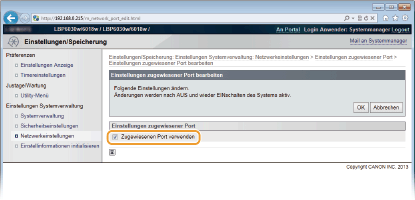
[Zugewiesenen Port verwenden]
Aktivieren Sie das Kontrollkästchen, um den dedizierten Port zu verwenden. Deaktivieren Sie das Kontrollkästchen, wenn Sie ihn nicht verwenden möchten.

Wenn Sie das Kontrollkästchen deaktivieren, können Sie keine Geräteinformationen mit dem Druckerstatusfenster abrufen.
Aktivieren Sie das Kontrollkästchen, um den dedizierten Port zu verwenden. Deaktivieren Sie das Kontrollkästchen, wenn Sie ihn nicht verwenden möchten.

Wenn Sie das Kontrollkästchen deaktivieren, können Sie keine Geräteinformationen mit dem Druckerstatusfenster abrufen.
Wartezeit für Verbindung bei Startup
Legen Sie eine Wartezeit für die Netzwerkverbindung fest. Wählen Sie die Einstellung je nach Netzwerkumgebung. Einstellen einer Wartezeit für die Netzwerkverbindung
|
Wartezeit
0
 bis 300 (Sekunden) bis 300 (Sekunden) |
Einstellungen Wireless LAN
Sie können die WLAN-Einstellungen und Statusinformationen prüfen. WLAN-Einstellungen können nicht mit Remote UI geändert werden. Nehmen Sie die WLAN-Einstellungen am Computer mit dem MF/LBP Network Setup Tool. (Herstellen einer Verbindung zu einem Wireless LAN)
Melden Sie sich im Systemmanagermodus bei Remote UI an (Starten von Remote UI)  [Einstellungen/Speicherung]
[Einstellungen/Speicherung]  [Netzwerkeinstellungen]
[Netzwerkeinstellungen]  [Einstellungen Wireless LAN]
[Einstellungen Wireless LAN]  Prüfen Sie die Einstellungen und die Information
Prüfen Sie die Einstellungen und die Information
 [Einstellungen/Speicherung]
[Einstellungen/Speicherung]  [Netzwerkeinstellungen]
[Netzwerkeinstellungen]  [Einstellungen Wireless LAN]
[Einstellungen Wireless LAN]  Prüfen Sie die Einstellungen und die Information
Prüfen Sie die Einstellungen und die Information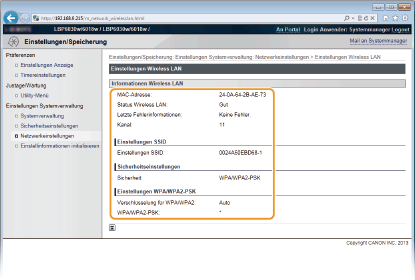
[MAC-Adresse]
Zeigt die MAC-Adresse des WLANs an.
Zeigt die MAC-Adresse des WLANs an.
[Status Wireless LAN]
Zeigt den Verbindungsstatus (die Signalstärke) des WLANs an.
Zeigt den Verbindungsstatus (die Signalstärke) des WLANs an.
[Letzte Fehlerinformationen]
Zeigt Informationen zum letzten Fehler beim Herstellen einer WLAN-Verbindung an.
Zeigt Informationen zum letzten Fehler beim Herstellen einer WLAN-Verbindung an.
[Kanal]
Zeigt den derzeit verwendeten WLAN-Kanal an.
Zeigt den derzeit verwendeten WLAN-Kanal an.
[Einstellungen SSID]
Zeigt die SSID des verbundenen Wireless LAN-Routers an.
Zeigt die SSID des verbundenen Wireless LAN-Routers an.
[Sicherheitseinstellungen]
Zeigt den Typ der derzeit angewendeten Verschlüsselung an.
Zeigt den Typ der derzeit angewendeten Verschlüsselung an.
[Einstellungen WPA/WPA2-PSK]/[Einstellungen WEP]
Zeigt die aktuellen WPA/WPA2-PSK- und WEP-Einstellungen an.
Zeigt die aktuellen WPA/WPA2-PSK- und WEP-Einstellungen an.
Einstellinformationen initialisieren
Initialisiert die Einstellungen und setzt das Gerät auf die werkseitigen Standardeinstellungen zurück.
Menü initialisieren
Setzt die Einstellungen im Menü [Präferenzen] auf die werkseitigen Standardeinstellungen zurück. Initialisieren von Präferenzen
Einstellungen Systemverwaltung initialisieren
Setzt die Einstellungen im Menü [Einstellungen Systemverwaltung] auf die werkseitigen Standardeinstellungen zurück. Initialisieren der Systemverwaltungseinstellungen
Schlüssel und Zertifikat initialisieren
Setzt die Schlüssel- und Zertifikatseinstellungen auf die werkseitigen Standardeinstellungen zurück. Initialisieren von Schlüssel- und Zertifikatseinstellungen